oppo怎么卸载软件
PO手机卸载软件有多种方法,以下是详细介绍:
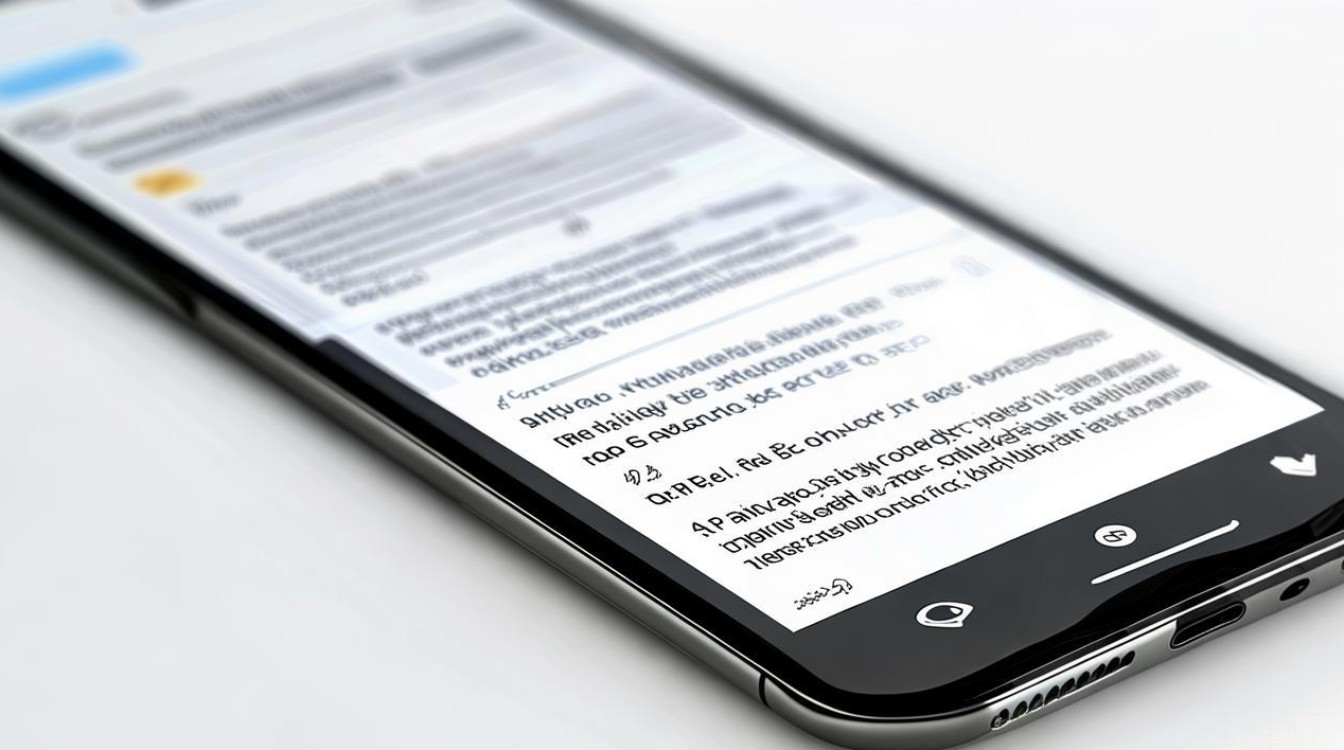
通过桌面图标卸载
| 步骤 | 操作详情 | 注意事项 |
|---|---|---|
| 长按图标 | 在OPPO手机桌面上,找到你想要卸载的应用软件,并长按其桌面图标。 | 确保长按时间足够,直到图标出现抖动或“X”符号等变化。 |
| 选择卸载 | 不久后,图标会开始抖动,或在图标上方/左上角出现“X”符号,此时在弹出的选项中选择“卸载”或“移除”选项。 | 部分核心应用可能无法通过此方式直接卸载,这类应用通常不会出现卸载选项。 |
| 确认卸载 | 系统会弹出确认卸载的提示框,用户只需点击“确定”或“是”,即可完成软件的删除。 | 确认前需谨慎,避免误删重要应用。 |
通过应用管理卸载
| 步骤 | 操作详情 | 注意事项 |
|---|---|---|
| 进入设置 | 打开手机的“设置”应用,在设置界面中找到并点击“应用程序”或“应用管理”选项(不同版本的ColorOS系统名称可能略有差异)。 | 若找不到该选项,可在设置中通过搜索功能查找。 |
| 查找应用 | 在应用管理列表中,找到需要卸载的应用软件,如果列表中应用较多,可通过搜索功能快速定位目标应用。 | 注意区分系统应用和第三方应用,部分系统应用可能无法直接卸载。 |
| 点击卸载 | 点击进入该应用的详情页,在应用详情页中,点击“卸载”按钮。 | 若“卸载”按钮显示为灰色不可点击,则说明该应用无法直接卸载,可能需要尝试其他方法。 |
| 确认卸载 | 在弹出的确认提示框中点击“确定”,即可完成应用的卸载。 | 卸载前可查看应用的相关信息,如应用大小、版本等,确保卸载的是正确的应用。 |
使用第三方软件卸载(以软件商店为例)
| 步骤 | 操作详情 | 注意事项 |
|---|---|---|
| 打开软件商店 | 在手机桌面上找到并打开“软件商店”应用。 | 确保使用的是官方正版软件商店,以保证安全性。 |
| 进入我的页面 | 点击软件商店下方的“我的”选项,进入个人中心页面。 | 不同版本的软件商店界面可能略有不同,但一般都有“我的”或类似选项。 |
| 找到应用卸载功能 | 在“我的”页面中,点击“应用卸载”选项。 | 若没有该选项,可能是软件商店版本较低,可尝试更新软件商店。 |
| 选择并卸载应用 | 在应用卸载列表中,找到要卸载的软件,点击后边的“卸载”按钮,然后在出现的页面点击“卸载应用”即可。 | 该方法适用于在软件商店中下载安装的应用,对于其他来源的应用可能无法使用此方法卸载。 |
特殊处理方法(针对部分难以卸载的自带应用)
| 步骤 | 操作详情 | 注意事项 |
|---|---|---|
| 开启开发者模式 | 在“关于手机”或类似设置中,连续点击“版本号”多次,直到系统提示已开启开发者模式。 | 开启开发者模式可能会带来一些安全风险,操作完成后可根据需要关闭该模式。 |
| 开启USB调试 | 在开发者选项中找到并开启“USB调试”功能。 | 开启USB调试后,手机与电脑连接时可能会存在一定的安全风险,连接完成后建议及时关闭该功能。 |
| 安装ADB工具 | 在电脑上下载并安装Android调试桥(ADB)工具,这需自行搜索下载,并根据说明安装。 | 确保从官方或可靠渠道下载ADB工具,以免下载到恶意软件。 |
| 连接手机和电脑 | 使用数据线将OPPO手机连接到电脑。 | 连接时要确保手机和电脑的USB接口正常工作,且数据线无损坏。 |
| 运行ADB工具并验证连接 | 运行ADB工具,确认手机已成功连接到电脑。 | 若连接不成功,可检查USB调试是否开启、数据线是否连接正常、电脑是否安装了正确的驱动程序等。 |
| 使用ADB命令卸载应用 | 通过ADB命令来卸载目标应用(具体命令需自行查找相关教程,此处不展开说明)。 | 此方法需要一定的技术基础,错误操作可能导致系统问题,如手机无法正常启动等,需谨慎操作。 |
相关问答FAQs
问题1:OPPO手机上所有自带软件都可以卸载吗?
答:不是的,一些系统核心应用或来自应用商店和主题商店的应用通常无法卸载,这是为了保证系统正常运行和提供核心功能,例如应用商店和主题商店应用,这些应用通常与系统深度集成,无法直接卸载。
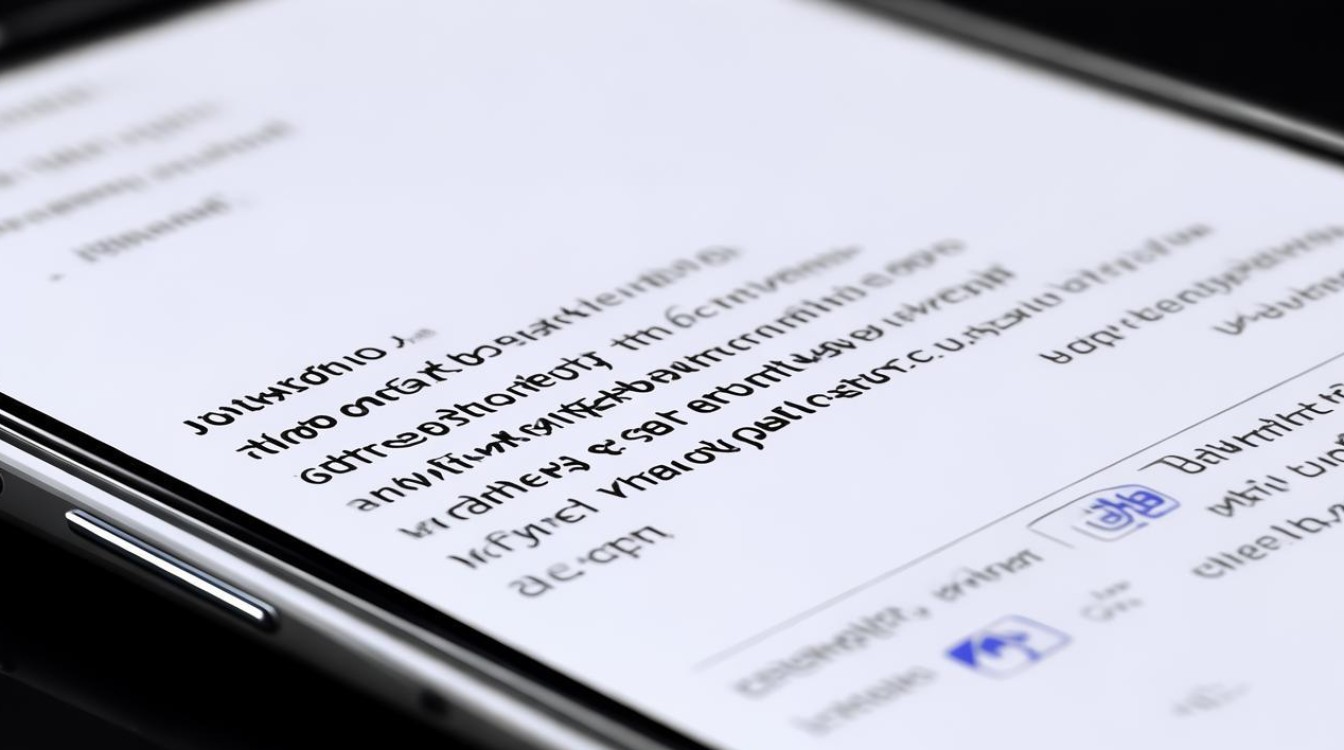
问题2:卸载OPPO手机软件时需要注意什么?
答:卸载系统预装应用需谨慎,因为一些系统预装应用是手机正常运行所必需的,卸载这些应用可能会导致系统不稳定或功能受限,卸载第三方应用时,可能会丢失与该应用相关的数据和设置,因此建议在卸载前备份重要数据,卸载应用后,建议定期使用手机清理工具或文件管理器清理残留文件,以释放存储空间并提升系统性能
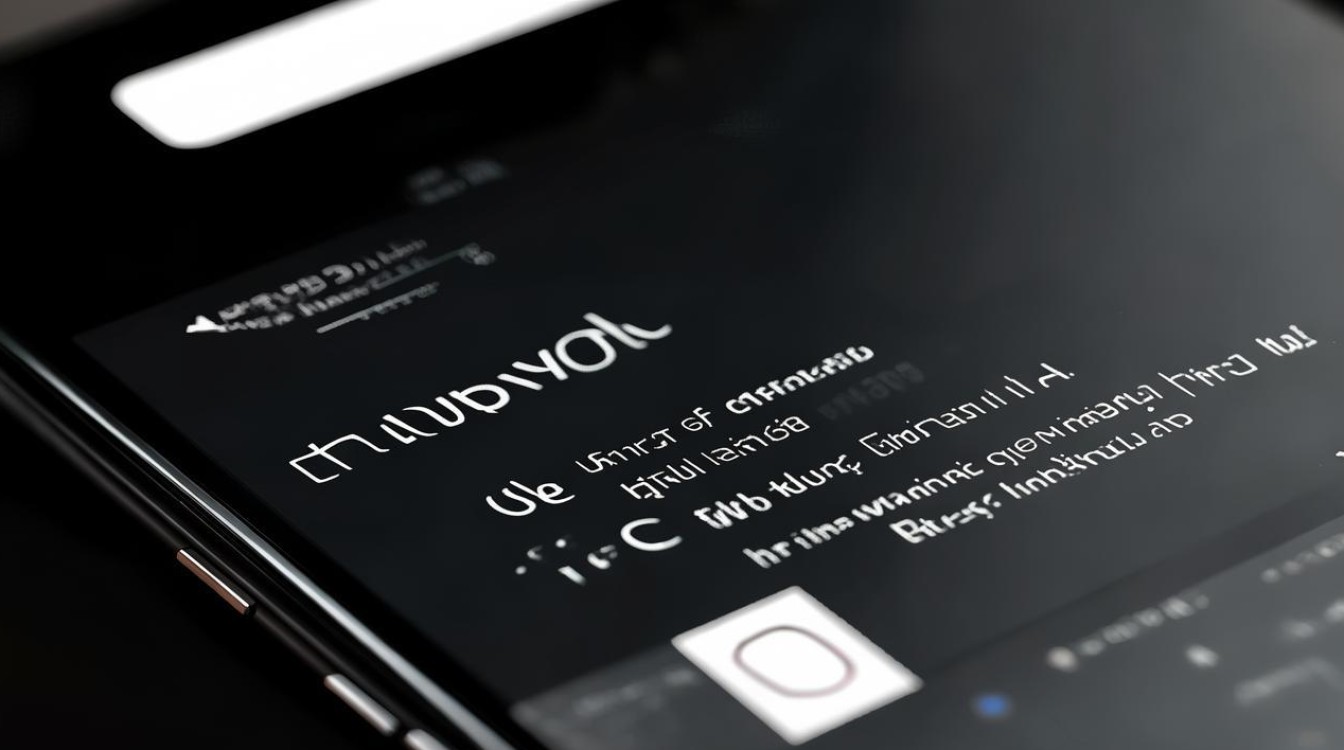
版权声明:本文由环云手机汇 - 聚焦全球新机与行业动态!发布,如需转载请注明出处。












 冀ICP备2021017634号-5
冀ICP备2021017634号-5
 冀公网安备13062802000102号
冀公网安备13062802000102号